Инструмент архив четка (история четка) в Photoshop
История: четка (History Brush) в Photoshop

В този Photoshop урок, се срещнахме с не сложен инструмент История Brush (History Brush). С помощта на този инструмент можете да получите някои много интересни фотографии или просто се върнете всеки или регион снимката в първоначалния вид, след редактиране. Ние ще направим цветно изображение на черно и бяло.
Аз трябва да кажа, че историята Четката (History Brush) не работи след промяна на размера на изображението, така че всички операции по необходимост са свързани с размера след това. Предлагането се опитаме всички конкретен пример. Първо ние трябва да намерим цветно изображение, с които ние работим. Направете това, ние можем да рови в тяхната библиотека или търсене в Интернет, като например Microstock. Твърде много photostocks и предлагат безплатен достъп до картинката, която ще бъде открита след регистрацията. Позоваването на една от тези услуги, ще оставя тук. Проверка и намери бутона Безплатни изображения. Също така не забравяйте, че в запасите на снимка може да се изкарват добри пари. Ако не сте в състояние да се намери правилният снимката можете да използвате същото като мен. Копирайте това е възможно, като кликнете върху този линк.
1. програма Open Photoshop (в Photoshop CS2 мен).
2. Отворете желания картинката:


3. Отидете в менюто Picture (Снимки) - Settings (Adjusments), изберете командата Desaturate (Desaturate):

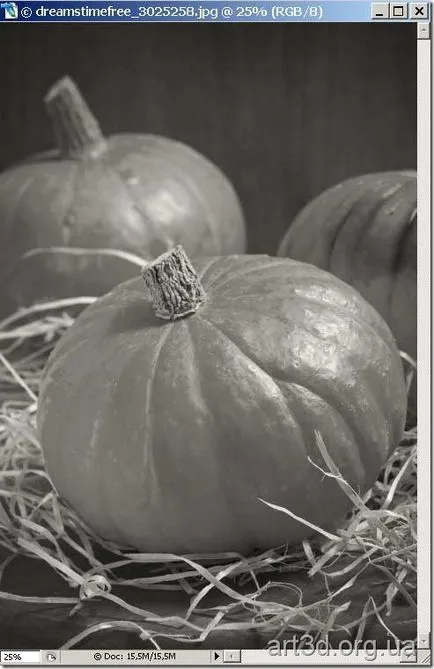
4. В лентата с инструменти (ляв ъгъл на екрана), намерете и изберете инструмента Brush История (History Brush). Над лентата с опции изберете размер четка.
За различните части на размера на изображението на четката ще бъде различен. За да започнете, аз избрах по-трудно размера на четката 115 пиксела. Аз нарисува всички от най-достъпните райони на част от снимката, която искате да направите цвят. По краищата малко отпуск, ще бъде възможно да скицира и след глоба четка:
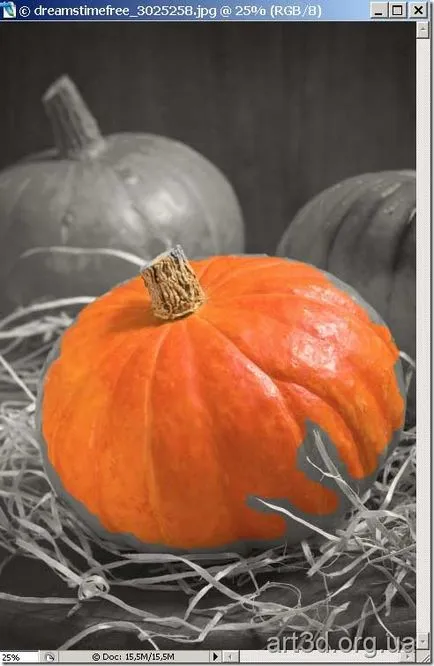
5. Използвайте Zoom инструмент, който също се намира на арматурното табло Увеличи снимката на места, където не е имало скицирани секции:

6. Четка намален до 10 пиксела и проби ние скица ръб:

И така цялата картина:
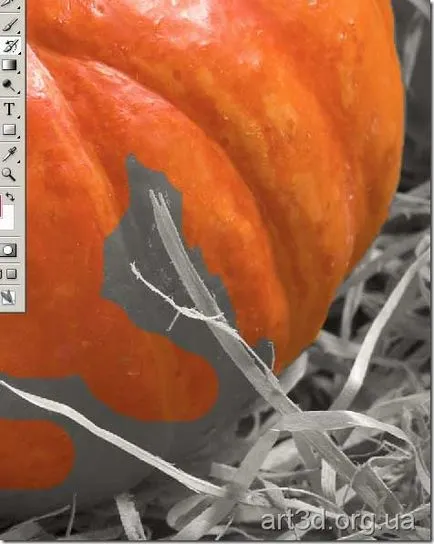
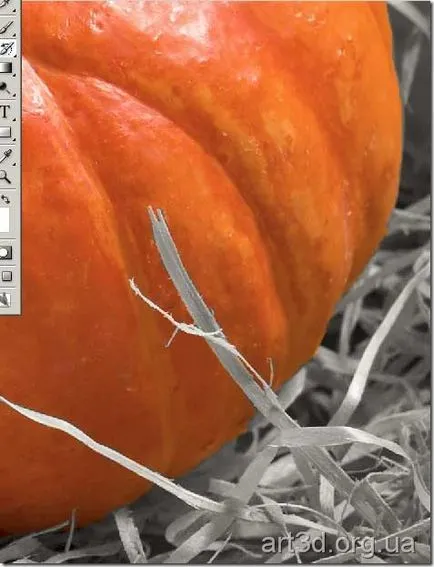
Това е резултата:
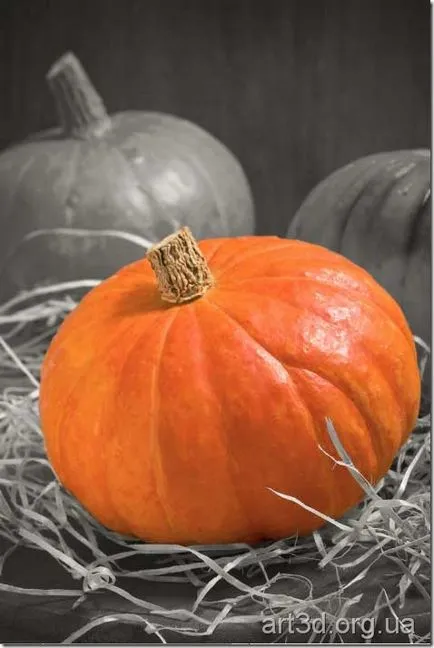
Ако по-рано сте редактирали изображението и нуждата да архивират четката работи до определен момент (това ще отмени всички), История на панела (History) в близост до действието, от момента, в който искате да оставите всичко както си е, ние поставяме икона История на четката. Нещо като това:
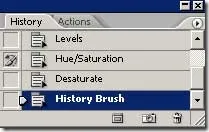
Това е цялата урока. Крайният резултат зависи разбира се от вашето въображение и търпение. Понякога zarisovyvanie на даден обект може да изглежда мрачен, но резултатът си заслужава. Този метод е много любители на сватбените фотографи. Вероятно няма да веднъж трябваше да се види нещо подобно:

Бъдете креативни, експеримент, фантазират ... Успех!
С абонамент за RSS емисия за да не пропуснете някоя новина!